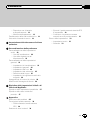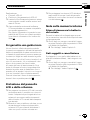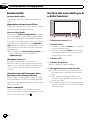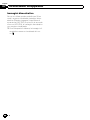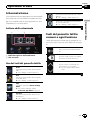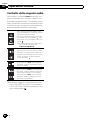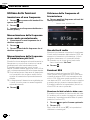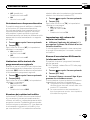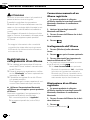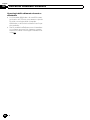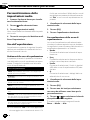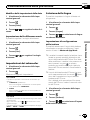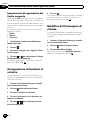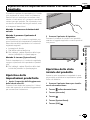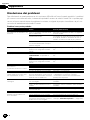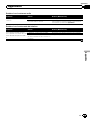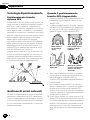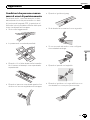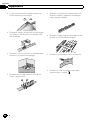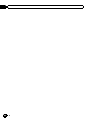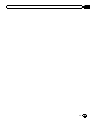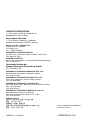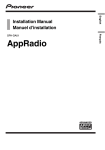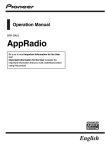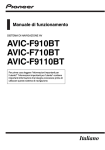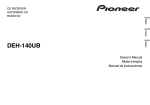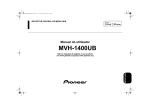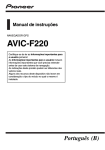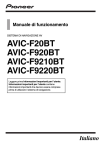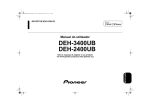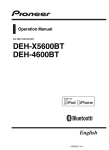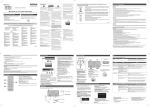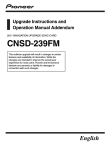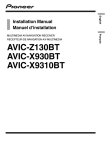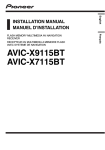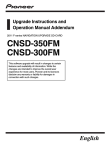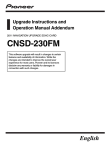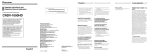Download AppRadio - Esoteric Car System
Transcript
Manuale di funzionamento SPH-DA01 AppRadio Leggere prima Informazioni importanti per l’utente. Informazioni importanti per l’utente contiene informazioni importanti che devono essere comprese prima di utilizzare questo prodotto. Italiano Sommario Grazie per aver acquistato questo prodotto Pioneer. Leggere queste istruzioni correttamente il proprio modello. Una volta lette le istruzioni, conservare questo documento in un luogo sicuro per una futura consultazione. Introduzione Presentazione del manuale 4 – Uso del presente manuale 4 – Convenzioni utilizzate nel presente manuale 4 – Termini utilizzati nel presente manuale 4 Compatibilità con iPhone 4 Per garantire una guida sicura 5 Protezione del pannello LCD e dello schermo 5 Note sulla memoria interna 5 – Prima di rimuovere la batteria del veicolo 5 – Dati soggetti a cancellazione 5 Informazioni su AppRadio Funzionalità 6 Verifica dei nomi delle parti e delle funzioni 6 – Collegamento e scollegamento di un iPhone 7 Avvio e termine 7 – Modalità di avvio rapido 7 – Immagini dimostrative 8 Operazioni di base Schermata Home 9 – Lettura della schermata 9 – Uso dei tasti del pannello tattile 9 Tasti del pannello tattile comuni a ogni funzione 9 Controllo della sorgente audio 10 Uso della radio Procedura di avvio 11 Lettura della schermata 11 Uso dei tasti del pannello tattile 11 Utilizzo delle funzioni 12 – Immissione di una frequenza 12 2 It – Memorizzazione delle frequenze su un canale preselezionato 12 – Memorizzazione delle frequenze di trasmissione più forti 12 – Richiamo delle frequenze di trasmissione 12 – Uso dei testi radio 12 – Funzioni RDS 12 Riproduzione di musica dell’iPod Procedura di avvio 15 Lettura della schermata 15 Uso dei tasti del pannello tattile 15 Uso delle chiamate vivavoce Registrazione e collegamento di un iPhone 16 – Connessione manuale di un iPhone registrato 16 – Scollegamento dell’iPhone 16 – Eliminazione di un iPhone registrato 16 Funzioni di base delle chiamate in vivavoce 17 – Uso dei tasti del pannello tattile 17 – Regolazione del volume del telefono 17 Effettuazione di una chiamata 17 – Composizione diretta del numero 17 – Chiamata di un numero presente nell’elenco telefonico 17 – Composizione partendo dalla cronologia delle chiamate 17 Risposta a una chiamata in arrivo 18 Utilizzo delle funzioni avanzate 18 – Interruzione della trasmissione Bluetooth 18 – Impostazione della funzione di connessione automatica Bluetooth 18 Sommario – Risposta a una chiamata automaticamente 18 – Modifica della password 18 Trasferimento della rubrica telefonica 19 Note sulle chiamate vivavoce 19 Impostazione della telecamera di visione posteriore – Quando il posizionamento tramite GPS è impossibile 30 – Condizioni che possono causare marcati errori di posizionamento 31 Elenco delle impostazioni 33 – Impostazioni audio 33 – Generale 33 Personalizzazione delle preferenze Personalizzazione delle impostazioni audio 22 – Uso dell’equalizzatore 22 – Uso della regolazione del bilanciamento 23 Personalizzazione delle impostazioni generali 23 – Impostazioni di visualizzazione 23 – Impostazioni generali 24 – Impostazioni dell’ora 24 – Impostazioni del subwoofer 25 – Selezione della lingua 25 – Impostazioni di regolazione del livello sorgente 26 Assegnazione di funzioni al volante 26 Modifica dell’immagine di sfondo 26 Ripristino delle impostazioni iniziali o di fabbrica di AppRadio Ripristino delle Impostazioni predefinite 27 Ripristino dello stato iniziale del prodotto 27 Appendice Risoluzione dei problemi 28 Tecnologia di posizionamento 30 – Posizionamento tramite sistema GPS 30 Gestione di errori notevoli 30 It 3 Capitolo 01 Introduzione Presentazione del manuale Prima di utilizzare questo prodotto, assicurarsi di leggere Informazioni importanti per l’utente (manuale a parte) contenente avvertimenti, precauzioni e altre informazioni importanti che dovrebbero essere tenute in conto. Uso del presente manuale Individuazione di una procedura di funzionamento per il tipo di operazione desiderato La sezione Sommario offre la panoramica dei capitoli per facilitare la ricerca del tipo di operazione desiderato. Individuazione di impostazioni personalizzabili Se si desidera cercare le impostazioni per questo prodotto, vedere Elenco delle impostazioni alla fine del manuale. Convenzioni utilizzate nel presente manuale Prima di procedere alle sezioni successive si suggerisce di dedicare qualche minuto alla lettura delle seguenti informazioni sulle convenzioni adottate nel presente manuale. Una buona conoscenza di queste convenzioni permetterà un apprendimento molto più facile dell’impiego di questo nuovo apparecchio. ! I pulsanti di questo prodotto sono indicati tramite lettere in grassetto: Esempio: Premere il pulsante Home per visualizzare la schermata Home. ! Le voci di menu, i titoli di schermata e i componenti funzionali sono descritti in grassetto con doppie virgolette “ ”: Esempio: Impostare “Attenuazione” su “OFF”. 4 It ! I tasti del pannello tattile sono indicati sullo schermo in grassetto tra parentesi quadre [ ]. Esempio: Toccare [Radio] nella schermata Home. ! Informazioni extra, alternative e altre note sono presentate nel seguente formato. Esempio: p Se non è stato ancora memorizzato il domicilio, farlo ora. ! Le funzioni di altri tasti sulla stessa schermata vengono indicate con # all’inizio della descrizione: Esempio: # Se si tocca [OK], il contatto viene eliminato. ! I riferimenti sono indicati in questo modo: Esempio: = Per i dettagli, vedere Risposta a una chiamata automaticamente a pagina 18. Termini utilizzati nel presente manuale “Display anteriore” In questo manuale, si fa riferimento allo schermo fissato al corpo del prodotto come “display anteriore”. “Schede microSD” Si fa riferimento in modo collettivo alla scheda microSD e alla scheda microSDHC come “scheda microSD”. “iPhone” In questo manuale, si fa riferimento a iPod e iPhone con il solo termine iPhone. Compatibilità con iPhone Questo prodotto supporta solo i seguenti modelli di iPhone e versioni software di iPhone. Modelli e versioni di tipo diverso potrebbero non funzionare correttamente. Capitolo Introduzione Per garantire una guida sicura Alcune funzioni offerte da questo prodotto (come alcune operazioni dei tasti del pannello tattile e la possibilità di vedere contenuto visivo basato su applicazioni) possono essere pericolose e/o illegali se usate durante la guida. Per impedire l’uso di tali funzioni mentre il veicolo è in movimento, vi è un sistema di interblocco di sicurezza che rileva lo stato d’innesto del freno di stazionamento. Se si tenta di utilizzare le funzioni sopra descritte durante la guida, esse si disabilitano fino a quando non si arresta il veicolo in un luogo sicuro e si innesta il freno di stazionamento. Prima di rilasciare il freno di stazionamento, tenere il freno a pedale premuto. p Per proteggere lo schermo LCD dai danni, assicurarsi di toccare i tasti del pannello tattile solo con le dita e toccare lo schermo con delicatezza. Note sulla memoria interna Introduzione Realizzato per ! iPhone 4: iOS 4.3 ! iPod touch (4a generazione): iOS 4.3 p I metodi di funzionamento possono variare a seconda dei modelli e delle versioni software di iPhone. p A seconda della versione del software, l’iPhone potrebbe non essere compatibile con questo apparecchio. Per ulteriori informazioni riguardo la compatibilità dell’iPhone con questo prodotto, consultare le informazioni sul nostro sito Web. 01 Prima di rimuovere la batteria del veicolo Quando la batteria è scollegata oppure scarica, la memoria si cancella e dovrà quindi essere riprogrammata. p Alcuni dati non vengono cancellati. Leggere prima Ripristino delle impostazioni iniziali o di fabbrica di AppRadio. = Per i dettagli, vedere Capitolo 9. Dati soggetti a cancellazione Scollegando il cavo giallo dalla batteria (o togliendo la batteria stessa), i dati vengono cancellati. p Alcuni dati non vengono cancellati. Leggere prima Ripristino delle impostazioni iniziali o di fabbrica di AppRadio. = Per i dettagli, vedere Capitolo 9. Protezione del pannello LCD e dello schermo p Non esporre lo schermo LCD alla luce solare diretta quando il prodotto non viene utilizzato. L’esposizione prolungata alla luce solare può provocare malfunzionamenti dello schermo LCD causati delle temperature elevate. p Quando si usa un telefono cellulare, occorre mantenerne l’antenna lontana dallo schermo LCD per evitare di disturbare il video con punti o strisce colorate ecc. It 5 Capitolo 02 Informazioni su AppRadio Funzionalità Ascolto della radio Con questo prodotto è possibile ascoltare la radio. Verifica dei nomi delle parti e delle funzioni Riproduzione di musica dell’iPod È possibile riprodurre e controllare la sorgente audio tenendo collegato l’iPhone. Advanced App Mode Utilizzando la Advanced App Mode, è possibile visualizzare la schermata di applicazione per iPhone sul display di AppRadio. È possibile inoltre controllare le applicazioni per iPhone compatibili con AppRadio (come AppRadio app) mediante il display con gesti multi-touch come toccare, trascinare, scorrere e spostare rapidamente. p Per i dettagli su Advanced App Mode, vedere il Manuale di funzionamento di AppRadio app. Chiamate vivavoce È possibile controllare la connessione Bluetooth dell’iPhone ed effettuare una chiamata con la cronologia delle chiamate in arrivo o in uscita, rubrica telefonica trasferita o numeri. Visualizzazione dell’immagine della telecamera di visione posteriore Se si collega una telecamera di visione posteriore (ad esempio ND-BC4, venduta separatamente) è possibile tenere sotto controllo l’area dietro il veicolo. Testo a comparsa Se si tocca a lungo l’icona di un’immagine, viene visualizzato un testo a comparsa che descrive la funzione dell’icona. 6 It 1 2 3 45 1 Pulsante del volume (+/–) 2 Pulsante Home ! Premere il pulsante Home per visualizzare la schermata Home. ! Premere il pulsante Home due volte per visualizzare i tasti di controllo della sorgente audio sullo schermo. 3 Schermo LCD 4 Pulsante di ripristino = Per i dettagli, vedere Capitolo 9. 5 Alloggiamento per scheda microSD p La scheda microSD viene utilizzata solo per aggiornare il software di questo prodotto. p Per i dettagli sugli aggiornamenti del software, consultare le informazioni sul nostro sito Web. p Chiudere il coperchio dell’alloggiamento per la scheda microSD se non si intende utilizzarne una. Capitolo Informazioni su AppRadio Collegamento e scollegamento di un iPhone ! Per prevenire la perdita di dati e danni all’iPhone, non rimuoverlo mai dal prodotto durante il trasferimento di dati. ! Se per qualsiasi ragione si verifica una perdita di dati o la rottura dell’iPhone, generalmente non è possibile ripristinare i dati persi. Pioneer declina ogni responsabilità per danni, costi o spese dovute alla perdita di dati. Avvio e termine 1 Accendere il motore per avviare il sistema. Dopo una breve pausa appare per alcuni secondi la schermata introduttiva. 2 Leggere con attenzione l’esclusione di responsabilità, analizzarne i dettagli e quindi toccare [OK] per accettarne le condizioni. Collegamento dell’iPhone È possibile collegare l’iPhone a questo prodotto utilizzando il cavo iPhone fornito. p La connessione tramite hub USB non è possibile. % Collegare l’iPhone. Informazioni su AppRadio ATTENZIONE 02 p Al primo avvio viene visualizzata una schermata di impostazione della lingua prima dell’esclusione di responsabilità. Selezionare la lingua desiderata in questa schermata. 3 Spegnere il motore per spegnere il sistema. Modalità di avvio rapido Cavo uscita Cavo iPhone Scollegamento dell’iPhone % Rimuovere il cavo iPhone dopo aver verificato che non sia in corso l’accesso ai dati. AppRadio dispone di una modalità di avvio rapido che riduce il consumo di energia di AppRadio stessa per cinque minuti quando l’interruttore di accensione del veicolo è spento (ACC OFF). Durante la modalità di avvio rapido, se si accende l’interruttore di accensione (ACC ON), AppRadio si avvia immediatamente. Se l’unità è in modalità di avvio rapido e l’interruttore di accensione non viene acceso (ACC ON) entro cinque minuti, AppRadio si spegne automaticamente. It 7 Capitolo 02 Informazioni su AppRadio Immagini dimostrative Se non si utilizza questo prodotto per 30 secondi, vengono visualizzate immagini dimostrative. Quando si spegne l’interruttore di accensione (ACC OFF) e quindi lo si accende di nuovo (ACC ON), le immagini dimostrative non vengono visualizzate. p Se si reimposta il sistema, le immagini dimostrative verranno visualizzate di nuovo. 8 It Capitolo Operazioni di base Schermata Home Visualizza la schermata del menu Impostazioni. = Per i dettagli, vedere Capitolo 8. Visualizza l’immagine della telecamera di visione posteriore. = Per i dettagli, vedere Capitolo 7. Lettura della schermata 1 2 Tasti del pannello tattile comuni a ogni funzione I tasti del pannello tattile per le operazioni comuni per ogni funzione sono descritti di seguito. Operazioni di base La schermata Home rappresenta la schermata principale da cui è possibile accedere alle sorgenti di intrattenimento, alle applicazioni, alle impostazioni e a molto altro. 03 Ritorna alla schermata precedente. 1 Indicatore giorno della settimana 2 Ora corrente Uso dei tasti del pannello tattile Radio Visualizza la schermata della sorgente radio. = Per i dettagli, vedere Capitolo 4. Elimina il testo inserito una lettera alla volta, iniziando dalla fine. Scorre l’elenco e consente di visualizzare le voci rimanenti. p La voce selezionata è evidenziata. iPod Visualizza la schermata della sorgente audio dell’iPod. = Per i dettagli, vedere Capitolo 5. App Il prodotto passa alla Advanced App Mode. = Per ulteriori dettagli, vedere Advanced App Mode a pagina 6. Telefono Visualizza la schermata delle funzioni del telefono. = Per i dettagli, vedere Capitolo 6. It 9 Capitolo 03 Operazioni di base Controllo della sorgente audio Se si preme il pulsante Home due volte, vengono visualizzati sullo schermo i tasti di controllo della sorgente audio. Utilizzando questi tasti, è possibile controllare la sorgente audio in riproduzione in background senza lasciare la schermata attualmente visualizzata. Ogni volta che si tocca il tasto, si seleziona se disattivare o miscelare l’uscita audio della radio con quello dell’iPhone. Quando l’audio della radio è miscelato, viene visualizzato , mentre quando non è miscelato viene visualizzato . p Questa impostazione è disponibile solo quando il prodotto è in Advanced App Mode. Ogni volta che si tocca il tasto, si attiva e disattiva la sorgente audio. Quando la sorgente audio è disattivata viene visualizzato , mentre quando è attivata viene visualizzato . Se si seleziona “iPod” come sorgente, toccando il tasto si commuta tra riproduzione e pausa. Se si seleziona “Radio” come sorgente, toccando il tasto si passa al canale preselezionato successivo o precedente. Se si seleziona “iPod” come sorgente, toccando il tasto si passa alla traccia successiva o precedente. p Quando si spegne l’interruttore di accensione (ACC OFF) e quindi lo si accende di nuovo (ACC ON), queste impostazioni vengono reimpostate. 10 It Capitolo Uso della radio 04 Procedura di avvio 1 Premere il pulsante Home per visualizzare la schermata Home. 2 Toccare [Radio] nella schermata Home. Lettura della schermata 1 2 3 Il nome del programma (PS) è stato ricevuto. 3 Indicatore dello stato di connessione dell’iPhone 4 Indicatore della frequenza Uso dei tasti del pannello tattile Uso della radio 3 Utilizzare i tasti del pannello tattile per controllare la radio. “CT” è impostato su “ON”. = Per ulteriori dettagli, vedere Ricezione dei dati relativi a data e ora nella pagina seguente. Toccare o per ridurre o aumentare le frequenze in incrementi di un passaggio. Toccare a lungo o per fare in modo che il sintonizzatore esegua la scansione delle frequenze fino a quando trova una trasmissione abbastanza forte per una buona ricezione. 4 1 Indicatore della banda 2 Indicatore stato RDS Ogni indicatore si accende quando è negli stati seguenti. “AF” è impostato su “ON”. = Per ulteriori dettagli, vedere Sintonizzazione su frequenze alternative a pagina 13. “TA” è impostato su “ON”. = Per ulteriori dettagli, vedere Ricezione dei notiziari sul traffico a pagina 13. Visualizza il testo della radio (quando è ricevuto). Toccando ripetutamente questo tasto si seleziona le seguenti bande: FM1, FM2, FM3, MW o LW. Memorizza la frequenza su un canale preselezionato. Memorizza le frequenze di trasmissione più forti. Immette la frequenza. Il programma del traffico (TP) è stato ricevuto. “REG” è impostato su “ON”. = Per ulteriori dettagli, vedere Limitazione delle stazioni alla programmazione regionale a pagina 13. Visualizza il menu opzionale. It 11 Capitolo Uso della radio 04 Utilizzo delle funzioni Immissione di una frequenza 1 Toccare per passare alla banda di frequenza desiderata. 2 Toccare Richiamo delle frequenze di trasmissione % Toccare qualsiasi frequenza sui tasti dei canali preselezionati. Tasti dei canali preselezionati . 3 Immettere una frequenza desiderata e toccare [Enter]. Memorizzazione delle frequenze su un canale preselezionato 1 Sintonizzarsi su una frequenza che si desidera registrare. 2 Toccare . 3 Toccare il canale della frequenza che si desidera registrare. Uso dei testi radio Memorizzazione delle frequenze di trasmissione più forti Questo sintonizzatore consente di visualizzare il testo radio trasmesso dalle stazioni RDS, ad esempio informazioni sulla stazione, il titolo del brano trasmesso e il nome dell’artista. p Quando non si riceve alcun testo radio, viene visualizzato “No Text”. Questa funzione assegna automaticamente le frequenze con una buona ricezione ai canali preselezionati nella banda selezionata. È possibile aggiornare sei canali in ogni banda. Possono essere aggiornati fino a 18 canali contemporaneamente nella stessa banda. p Se si memorizzano frequenze di trasmissione, è possibile che vengano sostituite frequenze di trasmissione precedentemente salvate. p La frequenza più bassa viene registrata per i canali che non possono essere registrati automaticamente. % Toccare . % Toccare . Funzioni RDS Le funzioni relative al servizio RDS (Radio Data System) sono disponibili solo nelle aree coperte da segnali RDS che trasmettono stazioni in FM. Anche se questo prodotto riceve una stazione RDS, non tutte le funzioni relative a questo servizio possono essere disponibili. È possibile definire le impostazioni per la funzione RDS nel menu opzionale. Ricezione dei dati relativi a data e ora È possibile impostare la ricezione dei dati relativi a data e ora in modo che aggiorni automaticamente l’impostazione della data di questo prodotto (funzione CT). 1 Toccare per aprire il menu opzionale. 2 Toccare [CT]. Ogni volta che si tocca [CT], le impostazioni cambiano come segue: 12 It Capitolo Uso della radio ! OFF (predefinito): Disattiva la funzione CT. ! ON Attiva la funzione CT. Sintonizzazione su frequenze alternative 1 Toccare per aprire il menu opzionale. 2 Toccare [AF]. Ogni volta che si tocca [AF], le impostazioni cambiano come segue: ! ON (predefinito): Attiva la funzione AF. ! OFF: Disattiva la funzione AF. Limitazione delle stazioni alla programmazione regionale Quando si usa la funzione AF per risintonizzare automaticamente le frequenze, la funzione regionale (REG) limita la selezione alle stazioni che trasmettono programmi regionali. 1 Toccare per aprire il menu opzionale. 2 Toccare [REG]. Ogni volta che si tocca [REG], le impostazioni cambiano come segue: ! ON (predefinito): Attiva la funzione REG. ! OFF: Disattiva la funzione REG. Ricezione dei notiziari sul traffico stazioni della rete (una stazione che trasmette stazioni che richiama le stazioni TP). 1 Toccare per aprire il menu opzionale. 2 Toccare [TA]. Ogni volta che si tocca [TA], le impostazioni cambiano come segue: ! ON (predefinito): Attiva la funzione TA. ! OFF: Disattiva la funzione TA. Uso della radio È possibile selezionare di abilitare o disabilitare la funzione AF (frequenza alternativa). Se si sta ascoltando una trasmissione e la ricezione diventa debole oppure si verificano altri problemi, questo prodotto ricercherà automaticamente una stazione differente nella stessa rete che stia trasmettendo un segnale più forte. 04 Impostazione del volume dei notiziari sul traffico % Utilizzare il pulsante del volume (+/–) per regolare il volume TA all’inizio di un notiziario sul traffico. Il volume appena impostato viene memorizzato e verrà richiamato per i successivi notiziari sul traffico. Ricerca di una stazione RDS tramite le informazioni PTY È possibile ricercare i programmi trasmessi per tipi generali. = Per i dettagli, vedere Elenco PTY nella pagina seguente. 1 Toccare 2 Toccare [PTY List]. per aprire il menu opzionale. 3 Scorrere l’elenco e toccare il tipo di programma che si desidera cercare. Il sintonizzatore ricerca le stazioni che stanno trasmettendo quel tipo di programma. p I programmi di alcune stazioni potrebbero risultare diversi da quelli indicati dalle informazioni PTY trasmesse. p Se nessuna stazione sta trasmettendo il tipo di programma cercato, viene ripristinata la stazione originale. La funzione TA (Traffic Announcement standby) consente di ricevere automaticamente i notiziari sul traffico, indipendentemente dalla sorgente corrente. È possibile attivare questa funzione sia per una stazione TP (una stazione che trasmette informazioni sul traffico) che per una stazione TP con estensione alle altre It 13 Capitolo 04 Uso della radio Elenco PTY 14 Specifico Tipo di programma News Notiziari Affairs Attualità Info Informazioni e consigli generali Sports Sport Education Programmi educativi Drama Commedie e serie radiofoniche Culture Cultura nazionale o regionale Science Natura, scienza e tecnologia Variety Intrattenimento leggero Pop Musica popolare Rock Musica moderna contemporanea Easy Musica leggera Light Musica classica di facile ascolto Classical Musica classica per appassionati Other Musica senza categoria Weather Condizioni/informazioni meteo Finance Indici di borsa, commercio, affari, ecc. Children Per bambini Social Società Religion Argomenti o servizi religiosi Phone In Telefonata in arrivo Travel Programmi di viaggi, non per notiziari sul traffico Leisure Hobby e attività ricreative Jazz Jazz Country Musica country Nation Musica nazionale Oldies Musica del passato, vecchi successi Folk Musica folk Document Documentari It Capitolo Riproduzione di musica dell’iPod Procedura di avvio 1 Premere il pulsante Home per visualizzare la schermata Home. 2 Toccare [iPod] nella schermata Home. Uso dei tasti del pannello tattile ! ! Visualizza la schermata dell’elenco. Se è visualizzata la schermata dell’elenco, visualizza l’elenco precedente. Nella schermata dell’elenco, utilizzare o per selezionare il brano che si desidera ascoltare. Lettura della schermata 1 2 3 Seleziona la voce evidenziata nella schermata dell’elenco. p Se si seleziona un brano, si avvia la riproduzione. p Se si seleziona una categoria, viene visualizzato l’elenco delle categorie. Toccando il tasto si commuta tra riproduzione e pausa. 4 1 Informazioni sul brano (episodio) corrente Vengono visualizzate le informazioni seguenti: ! ! ! ! p Titolo brano (episodio) Nome artista (titolo podcast) Titolo album (data di rilascio) Numero del brano (episodio) Le informazioni tra parentesi vengono visualizzate quando si riproduce un podcast. Riproduzione di musica dell’iPod 3 Toccare o per selezionare una voce e quindi toccare per completare la selezione. Quando si seleziona una traccia, viene visualizzata la schermata di riproduzione. 05 Toccando il tasto si salta all’inizio del brano successivo. Toccando una volta si salta all’inizio del brano corrente. Toccando due volte rapidamente si passa al brano precedente. Toccando a lungo o si esegue il riavvolgimento rapido o l’avanzamento rapido. 2 Illustrazioni album 3 Indicatore della condizione di riproduzione 4 Tempo di riproduzione p La visualizzazione della schermata può variare in base alla versione iOS. It 15 Capitolo 06 Uso delle chiamate vivavoce ATTENZIONE Per motivi di sicurezza, evitare il più possibile di parlare al telefono durante la guida. È possibile controllare la connessione Bluetooth dell’iPhone ed effettuare una chiamata con la cronologia delle chiamate in arrivo o in uscita, rubrica telefonica trasferita o numeri. Per collegarsi utilizzando la funzione di chiamate in vivavoce, è necessario utilizzare prima l’iPhone per accoppiare questo prodotto all’iPhone. Per maggiori informazioni sulla connettività con periferiche dotate della tecnologia senza fili Bluetooth, far riferimento alle informazioni sul nostro sito Web. Connessione manuale di un iPhone registrato 1 Se questo prodotto è collegato all’iPhone tramite la tecnologia senza fili Bluetooth, disattivare la connessione Bluetooth. 2 Attivare la tecnologia senza fili Bluetooth sull’iPhone. 3 Toccare il nome dell’iPhone che si desidera connettere. 4 p Per i dettagli sulle procedure di funzionamento dell’iPhone, vedere il manuale utente dell’iPhone. p Prima di eseguire la registrazione, verificare che “Bluetooth” nel menu opzionale sia impostato su “ON”. p È possibile accoppiare fino a otto iPhone con questo prodotto. Se si raggiunge il numero massimo di voci, una nuova sovrascriverà la più vecchia. % Utilizzare l’impostazione Bluetooth nell’iPhone per accoppiare questo prodotto all’iPhone. Dopo aver completato l’accoppiamento, la connessione Bluetooth verrà avviata. p Il nome della periferica è “AppRadio”. p La password predefinita (codice PIN) è “0000”. . Scollegamento dell’iPhone 1 Toccare [Telefono] nella schermata Home. 2 Registrazione e collegamento di un iPhone Toccare Toccare per aprire il menu opzionale. 3 Toccare [Bluetooth] per impostare la funzione Bluetooth su “OFF”. # Per disattivare temporaneamente la connes. sione Bluetooth, toccare p Se “Auto Connect” nel menu opzionale Bluetooth è impostato su “ON” o è abilitata la funzione di connessione automatica Bluetooth per l’iPhone, è possibile che la connessione Bluetooth venga avviata automaticamente dopo la disconnessione. Eliminazione di un iPhone registrato 1 Se questo prodotto è collegato all’iPhone tramite la tecnologia senza fili Bluetooth, disattivare la connessione Bluetooth. 2 Toccare il nome dell’iPhone che si desidera eliminare. 3 Toccare . L’iPhone viene eliminato. 16 It Capitolo Uso delle chiamate vivavoce Funzioni di base delle chiamate in vivavoce 06 2 Toccare i tasti numerici per comporre il numero di telefono. Le funzioni di base per l’uso delle chiamate in vivavoce sono descritte di seguito. # Toccando , il numero immesso viene eliminato una cifra alla volta partendo dall’ultima. # Toccando [Clear], il numero immesso viene cancellato. Uso dei tasti del pannello tattile 3 Toccare . Inizia la composizione del numero. Effettua una chiamata. Se è presente una chiamata in arrivo, risponde alla chiamata. ! ! Chiude una chiamata. Se è in corso una chiamata, la annulla. Se è presente una chiamata in arrivo, rifiuta la chiamata. ! Ogni volta che si tocca il tasto, si commuta tra l’uscita audio del telefono tramite i diffusori e l’uscita dell’iPhone. Ogni volta che si tocca il tasto, si attiva e disattiva il microfono. Se è visualizzata la schermata dell’elenco, visualizza l’elenco precedente. 4 Toccare per terminare la chiamata. Chiamata di un numero presente nell’elenco telefonico È possibile selezionare e chiamare un contatto dalle voci della rubrica telefonica trasferite a questo prodotto. p Prima di utilizzare questa funzione, è necessario trasferire la rubrica telefonica dall’iPhone a questo prodotto. = Per i dettagli, vedere Trasferimento della rubrica telefonica a pagina 19. 1 Toccare [Rubrica]. 2 Toccare nell’elenco il nome desiderato. Inizia la composizione del numero. 3 Toccare per terminare la chiamata. Regolazione del volume del telefono Composizione partendo dalla cronologia delle chiamate Durante le chiamate in vivavoce è possibile regolare il volume del telefono utilizzando il pulsante del volume (+/–) mentre si parla. È anche possibile regolare il volume della suoneria mentre il telefono squilla. Le chiamate effettuate, ricevute e perse più recentemente vengono memorizzate nella cronologia delle chiamate. È possibile sfogliare l’elenco della cronologia delle chiamate e chiamare direttamente i numeri ivi registrati. p Ogni cronologia delle chiamate registra 100 chiamate per ogni iPhone registrato. Se le chiamate sono oltre 100, la più vecchia sarà cancellata. Effettuazione di una chiamata Esistono diversi modi per effettuare una chiamata. Composizione diretta del numero 1 Toccare . Uso delle chiamate vivavoce ! ! 1 Toccare [Chiamate ricevute], [Chiamate effettuate] o [Chiamate perse]. Appare l’elenco della cronologia delle chiamate. 2 Toccare una voce nell’elenco. Inizia la composizione del numero. 3 Toccare per terminare la chiamata. It 17 Capitolo Uso delle chiamate vivavoce 06 Risposta a una chiamata in arrivo Impostazione della funzione di connessione automatica Bluetooth Il sistema informa l’utente dell’arrivo di una chiamata visualizzando un messaggio ed emettendo uno squillo. p È possibile impostare il sistema per rispondere automaticamente alle chiamate in arrivo. Se non è impostato per rispondere automaticamente alle chiamate in arrivo, sarà necessario rispondere alle chiamate manualmente. = Per i dettagli, vedere Risposta a una chiamata automaticamente in questa pagina. p Se il numero di telefono della chiamata ricevuta è già registrato in “Rubrica”, appare il nome registrato. È possibile selezionare di abilitare o disabilitare la funzione di connessione automatica Bluetooth. 1 Per rispondere a una chiamata in arrivo, toccare . # Toccando , una chiamata in arrivo viene rifiutata. Le chiamate respinte vengono memorizzate nella cronologia delle chiamate perse. 2 Toccare per terminare la chiamata. Utilizzo delle funzioni avanzate Interruzione della trasmissione Bluetooth È possibile interrompere la trasmissione di onde elettriche disattivando la funzione Bluetooth. Se non si utilizza la tecnologia senza fili Bluetooth, si consiglia di selezionare “OFF”. 1 Toccare 1 ! ON (predefinito): Attiva la funzione Bluetooth. ! OFF: Disattiva la funzione Bluetooth. Risposta a una chiamata automaticamente È possibile selezionare di abilitare o disabilitare la risposta automatica per gestire le chiamate in arrivo. Questo prodotto risponde automaticamente alle chiamate in arrivo sull’iPhone, per cui è possibile rispondere a una chiamata continuando a guidare senza togliere le mani dallo sterzo. 1 It Toccare per aprire il menu opzionale. 2 Toccare [Auto Answer]. Ogni volta che si tocca [Auto Answer], le impostazioni cambiano come segue: ! OFF (predefinito): Nessuna risposta automatica. Si deve rispondere manualmente. ! ON: Risponde alle chiamate in arrivo automaticamente. Modifica della password È possibile modificare la password utilizzata per l’autenticazione sull’iPhone (quella predefinita è “0000”). p La password deve essere composta da quattro caratteri. 1 18 per aprire il menu opzionale. ! ON (predefinito): Attiva la funzione di connessione automatica Bluetooth. ! OFF: Disattiva la funzione di connessione automatica Bluetooth. per aprire il menu opzionale. 2 Toccare [Bluetooth]. Ogni volta che si tocca [Bluetooth], le impostazioni cambiano come segue: Toccare 2 Toccare [Auto Connect]. Ogni volta che si tocca [Auto Connect], le impostazioni cambiano come segue: Toccare per aprire il menu opzionale. Capitolo Uso delle chiamate vivavoce 2 Toccare [Passcode]. 3 Immettere la nuova password mediante la tastiera. # Toccando , il numero immesso viene eliminato una cifra alla volta partendo dall’ultima. # Toccando [Clear], la password immessa (codice PIN) viene cancellata. 4 Toccare [Enter]. La password viene modificata. La rubrica telefonica di un iPhone connesso a questo prodotto tramite tecnologia senza fili Bluetooth può essere trasferita al prodotto. p È possibile trasferire fino a 1 000 contatti in questo prodotto. Anche se il numero di contatti da trasferire non è superiore a 1 000, il trasferimento si interromperà quando i numeri telefonici complessivi dei contatti trasferiti è superiore a 4 000. p La rubrica telefonica trasferita può essere utilizzata dopo che un altro iPhone viene connesso a questo prodotto. Se si trasferisce la rubrica telefonica da un altro iPhone, la rubrica precedente verrà sostituita con la nuova. p A seconda dell’iPhone connesso al prodotto tramite tecnologia Bluetooth, quest’ultimo potrebbe non essere in grado di visualizzare correttamente la rubrica telefonica (alcuni caratteri potrebbero apparire illeggibili). p I dati trasferiti non possono essere modificati su questo prodotto. 1 Connettere l’iPhone che ha la rubrica telefonica da trasferire. . 2 Toccare 3 Toccare [Phone Book Sync]. 4 Toccare [OK]. Inizia il trasferimento. Potrebbe occorrere diverso tempo per completare il trasferimento in base al numero di voci da trasferire. Una volta importati correttamente i dati, appare un messaggio di importazione completata e viene visualizzata la schermata delle funzioni del telefono. Note sulle chiamate vivavoce Note generali Durante l’invio e la ricezione di dati e voce tramite la tecnologia Bluetooth, la distanza in linea d’aria tra questo prodotto e l’iPhone deve essere di 10 metri o inferiore. La distanza di trasmissione effettiva, tuttavia, potrebbe essere inferiore alla distanza stimata, a seconda dell’ambiente d’uso. Registrazione e connessione Con alcuni iPhone, il trasferimento della rubrica telefonica potrebbe non funzionare anche se l’iPhone è accoppiato a questo prodotto. In tal caso, scollegare l’iPhone, ripetere la procedura di accoppiamento dall’iPhone al prodotto, quindi effettuare il trasferimento della rubrica telefonica. Effettuazione e ricezione delle chiamate ! Nelle seguenti situazioni si potrebbero udire dei disturbi: — Quando si risponde alla chiamata tramite tasto sul telefono. — Quando l’interlocutore dall’altro lato del telefono aggancia. ! Se l’interlocutore al telefono non riesce a sentire ciò che si dice per la presenza di un’eco, abbassare il volume per le chiamate vivavoce. Ciò potrebbe ridurre l’eco. ! Se il numero di telefono della chiamata ricevuta è già registrato nella rubrica del telefono, appare il nome registrato. Se un numero telefonico è registrato sotto nomi diversi, viene visualizzato il primo nome che risulta in rubrica. ! Se il numero della persona che chiama non è registrato in rubrica, appare solo il numero telefonico. It Uso delle chiamate vivavoce Trasferimento della rubrica telefonica 06 19 Capitolo 06 Uso delle chiamate vivavoce Cronologia delle chiamate ricevute e effettuate ! Le chiamate effettuate o le modifiche eseguite solo sull’iPhone non saranno riportate nella cronologia delle chiamate effettuate o nella rubrica telefonica di questo prodotto. ! Non è possibile effettuare una chiamata a un numero sconosciuto (nessun numero telefonico) della cronologia chiamate ricevute. 20 It Capitolo Impostazione della telecamera di visione posteriore Sono disponibili le due seguenti funzioni. La funzione telecamera di visione posteriore richiede una telecamera di visione posteriore acquistata separatamente (ad esempio NDBC4). Per ulteriori informazioni, consultare il proprio rivenditore. Telecamera per la modalità di visione posteriore La visione posteriore può essere visualizzata sempre (ad es., per controllare un carrello portante). Prestare attenzione, poiché con questa impostazione l’immagine della telecamera non è adattata allo schermo e una parte di quello che si riprende con la telecamera non è visibile. ATTENZIONE Accertarsi di definire le impostazioni in modo che la telecamera di visione posteriore mostri un’immagine speculare. p Verificare immediatamente se il display passa alla visualizzazione dell’immagine della telecamera posteriore quando la leva del cambio è spostata sulla retromarcia (R) da un’altra posizione. p Quando lo schermo passa all’immagine a schermo intero della telecamera di visione posteriore durante la guida normale, passare all’impostazione opposta in “Telecamera posteri...”. 1 Premere il pulsante Home per visualizzare la schermata Home. nella schermata Home. 2 Toccare 3 Toccare [Generale]. 4 Toccare 5 Toccare [Telecamera posteri...]. È possibile selezionare le seguente polarità: ! OFF (predefinito): Selezionare questa opzione quando la telecamera di visione posteriore non è connessa. ! Normale: Visualizza l’immagine della telecamera di visione posteriore senza modifiche. Selezionare “Normale” nel seguente caso: ! Quando la telecamera di visione posteriore è connessa per visualizzare un’immagine speculare. ! Se la polarità del cavo collegato è positiva mentre la leva del cambio è in posizione di retromarcia (R) ! Normale(GND): Visualizza l’immagine della telecamera di visione posteriore senza modifiche. Selezionare “Normale(GND)” nel seguente caso: ! Quando la telecamera di visione posteriore è connessa per visualizzare un’immagine speculare. ! Se la polarità del cavo collegato è negativa mentre la leva del cambio è in posizione di retromarcia (R) ! Speculare: Visualizza l’immagine della telecamera di visione posteriore in modo speculare. Selezionare “Speculare” nel seguente caso: ! Quando la telecamera di visione posteriore è connessa per visualizzare un’immagine normale. ! Se la polarità del cavo collegato è positiva mentre la leva del cambio è in posizione di retromarcia (R) ! Speculare(GND): Visualizza l’immagine della telecamera di visione posteriore in modo speculare. Selezionare “Speculare(GND)” nel seguente caso: ! Quando la telecamera di visione posteriore è connessa per visualizzare un’immagine normale. ! Se la polarità del cavo collegato è negativa mentre la leva del cambio è in posizione di retromarcia (R) Impostazione della telecamera di visione posteriore Telecamera di visione posteriore Questo prodotto dispone di una funzione che consente di passare automaticamente all’immagine a schermo intero della telecamera di visione posteriore installata nel veicolo. Quando la leva del cambio è in posizione di retromarcia (R), lo schermo passa automaticamente all’immagine a schermo intero della telecamera di visione posteriore. 07 . It 21 Capitolo Personalizzazione delle preferenze 08 Personalizzazione delle impostazioni audio 1 Premere il pulsante Home per visualizzare la schermata Home. 2 Toccare nella schermata Home. 1 Visualizzare la schermata delle impostazioni audio. 3 Toccare [Impostazioni audio]. Viene visualizzata la schermata delle impostazioni audio. 2 Toccare [EQ]. 3 Toccare l’equalizzatore desiderato. 4 Toccare la voce per cui si desidera modificare l’impostazione. Personalizzazione delle curve di equalizzazione Uso dell’equalizzatore L’equalizzatore consente di regolare l’equalizzazione per soddisfare le caratteristiche acustiche interne del veicolo. Richiamo delle curve di equalizzazione In qualsiasi momento è possibile richiamare una delle sette curve di equalizzazione memorizzate. Di seguito è riportata una lista delle curve di equalizzazione: Curva di equalizzazione S.Bass (Super Bass) è una curva in cui vengono potenziati solo i toni più bassi. Powerful è una curva in cui vengono potenziati i toni alti e bassi. Natural è una curva in cui vengono leggermente potenziati i toni alti e bassi. Vocal è una curva in cui vengono potenziati i toni medi, tipici della voce umana. Flat è una curva piatta che non potenzia alcun tipo di tono. Custom1 è una curva di equalizzazione personalizzabile dall’utente. Per ogni sorgente è possibile creare una diversa curva personalizzata. Custom2 è una curva di equalizzazione personalizzabile dall’utente. Se si seleziona questa curva, l’effetto si riflette su tutte le sorgenti audio. p Se si seleziona “Flat”, non viene apportata alcuna aggiunta o correzione al suono. Ciò 22 è utile per controllare l’effetto delle curve di equalizzazione passando alternativamente tra “Flat” e una curva di equalizzazione impostata. It La curva di equalizzazione attualmente selezionata può essere regolata come si desidera. Le regolazioni possono essere fatte tramite un equalizzatore parametrico a 3 bande. ! Banda: Consente di selezionare la banda di equalizzazione. ! Freq: È possibile selezionare la frequenza da impostare come frequenza centrale. ! Livello: Consente di selezionare il livello in decibel (dB) della curva di equalizzazione EQ selezionata. ! Q: Consente di selezionare i dettagli delle caratteristiche di una curva. 1 Visualizzare la schermata delle impostazioni audio. 2 Toccare [EQ]. 3 Toccare uno dei tasti per selezionare una curva da utilizzare come base per la personalizzazione. 4 Toccare o per selezionare la banda di equalizzazione da regolare. È possibile selezionare le seguenti bande: Basso — Medio — Alto Capitolo Personalizzazione delle preferenze 5 Toccare o per selezionare la frequenza desiderata. È possibile selezionare le seguenti frequenze: Basso: 60 Hz — 80 Hz — 100 Hz — 200 Hz Medio: 0,5 kHz — 1 kHz — 1,5 kHz — 2,5 kHz Alto: 10 kHz — 12,5 kHz — 15 kHz — 17,5 kHz 6 Toccare o per regolare il livello della banda di equalizzazione. È possibile impostare il livello della banda di equalizzazione tra “–15” e “15”. p Il fattore Q non può essere regolato quando si seleziona “Alto”. p Se si tocca [Reset], i valori delle impostazioni della curva di equalizzazione vengono riportate alle impostazioni predefinite. Uso della regolazione del bilanciamento È possibile selezionare un’impostazione di dissolvenza/bilanciamento in grado di offrire un ambiente di ascolto ideale per tutti i posti occupati del veicolo. 1 Visualizzare la schermata delle impostazioni audio. 2 Toccare [FAD BAL]. 3 Toccare o per regolare il bilanciamento anteriore/posteriore dei diffusori. È possibile impostare il bilanciamento anteriore/posteriore dei diffusori da “–24” a “+24”. 4 Toccare o per regolare il bilanciamento destro/sinistro dei diffusori. È possibile impostare il bilanciamento destro/ sinistro dei diffusori da “–24” a “+24”. Impostazione del guadagno del subwoofer 1 Visualizzare la schermata delle impostazioni audio. 2 Toccare [FAD BAL]. 3 Toccare o per regolare il guadagno del subwoofer. È possibile impostare il guadagno del subwoofer da “–12” a “+12”. Personalizzazione delle impostazioni generali 1 Premere il pulsante Home per visualizzare la schermata Home. 2 Toccare nella schermata Home. 3 Toccare [Generale]. Viene visualizzata la schermata delle impostazioni generali. 4 Toccare la voce per cui si desidera modificare l’impostazione. Impostazioni di visualizzazione 1 Visualizzare la schermata delle impostazioni generali. Personalizzazione delle preferenze 7 Toccare o per selezionare il fattore Q desiderato. È possibile selezionare i seguenti fattori Q: Basso: 1 — 1,25 — 1,5 — 2 Medio: 0,5 — 0,75 — 1 — 1,25 08 2 Toccare . Effettuare le seguenti impostazioni. Telecamera posteri... È possibile cambiare la polarità della telecamera di visione posteriore. = Per i dettagli, vedere Capitolo 7. Schermo OFF È possibile impostare il tempo prima che lo schermo è oscurato. ! OFF (predefinito): Lo schermo non viene oscurato. ! 10 sec: Lo schermo viene oscurato dopo 10 secondi. ! 20 sec: Lo schermo viene oscurato dopo 20 secondi. It 23 Capitolo 08 Personalizzazione delle preferenze Attenuazione È possibile collegare la luminosità dello schermo al funzionamento dei fari del veicolo. ! ON (predefinito): Attenua lo schermo quando i fari del veicolo vengono accesi. ! OFF: Lo schermo non viene attenuato anche se i fari del veicolo vengono accesi. Luminosità LCD È possibile regolare la luminosità dello schermo. Ogni volta che si tocca o si incrementa o si riduce il livello. All’aumentare o al diminuire del livello vengono visualizzate le indicazioni da “5” a “1”. Livello di nero È possibile regolare l’intensità del nero. Ogni volta che si tocca o si incrementa o si riduce il livello. All’aumentare o al diminuire del livello vengono visualizzate le indicazioni da “5” a “1”. Modalità sicura Per motivi di sicurezza, è possibile limitare le funzioni disponibili mentre il veicolo è in movimento. ! ON (predefinito): Attiva la modalità sicura. ! OFF: Disattiva la modalità sicura. Impostazioni generali 1 Visualizzare la schermata delle impostazioni generali. 2 Toccare . Effettuare le seguenti impostazioni. Regione radio È possibile impostare l’area di ricezione radio. ! Altro (predefinito): Imposta l’area di ricezione radio su “Altro”. p Quando si utilizza questo prodotto in Europa, Russia o Australia, selezionare “Altro”. ! Nord America: Imposta l’area di ricezione radio su “Nord America”. p Quando si utilizza questo prodotto in Nord America, selezionare “Nord America”. 24 It Locale La sintonizzazione con ricerca locale consente di sintonizzarsi solo sulle stazioni radio con segnali sufficientemente forti da assicurare una buona ricezione. ! OFF (predefinito): Disattiva la sintonizzazione con ricerca locale. ! Locale: Attiva la sintonizzazione con ricerca locale. Controllo GPS È possibile verificare lo stato di ricezione dell’antenna GPS. ! Ricevuto: Indica che un segnale è stato ricevuto dall’antenna GPS. ! Nessun segnale: Indica che non è stato ricevuto alcun segnale dall’antenna GPS. System Reset È possibile ripristinare le impostazioni o i contenuti registrati alle impostazioni predefinite o di fabbrica. = Per i dettagli, vedere Ripristino dello stato iniziale del prodotto a pagina 27. Impostazioni dell’ora 1 Visualizzare la schermata delle impostazioni generali. 2 Toccare . Effettuare le seguenti impostazioni. Modalità orologio ! 24 ore (predefinito): Passa alla visualizzazione nel formato 24 ore. ! 12 ore: Passa alla visualizzazione nel formato 12 ore con indicazione am/pm. Ora legale È possibile impostare l’ora legale e regolare la differenza oraria in intervalli di 15 minuti, dal valore massimo di un’ora. Capitolo Personalizzazione delle preferenze 08 Modifica delle impostazioni della data Selezione della lingua 1 Visualizzare la schermata delle impostazioni generali. È possibile impostare le lingue utilizzate nel programma. Toccare 3 Toccare [Data]. 4 Toccare stema. 1 Visualizzare la schermata delle impostazioni generali. . 2 o per regolare la data di si- Impostazione della differenza oraria . 2 Toccare 3 Toccare [Lingua]. 4 Toccare o per selezionare la lingua su schermo desiderata. È possibile regolare l’orologio del sistema. Toccare 3 Toccare [Ora]. 4 Toccare di sistema. È possibile selezionare il layout della tastiera visualizzato su questo prodotto per l’inserimento di testo in Advanced App Mode. . 2 o Impostazione di configurazione della tastiera per regolare l’orologio Impostazioni del subwoofer 1 Visualizzare la schermata delle impostazioni generali. 2 Toccare . Effettuare le seguenti impostazioni. Pre-out RCA È possibile impostare l’uscita audio sui diffusori posteriori. ! COMPLETO (predefinito): Se non è collegato un subwoofer all’uscita posteriore, selezionare “COMPLETO”. ! Sub.W: Se è collegato un subwoofer all’uscita posteriore, selezionare “Sub.W”. LPF Sub.W È possibile impostare la frequenza di taglio dell’uscita del subwoofer. Ogni volta che si tocca o , si selezionano le frequenze di taglio. È possibile selezionare le seguenti frequenze di taglio: 80 Hz — 120 Hz — 160 Hz p I caratteri immessi tramite la tastiera visualizzata su questo prodotto dipendono dal layout della tastiera dell’iPhone. Se si desidera modificare i caratteri che possono essere immessi, toccare su questo prodotto per modificare il layout della tastiera dell’iPhone mentre è visualizzata la tastiera. p I layout della tastiera dell’iPhone che possono essere selezionati toccando dipendono dall’impostazione Layout tastiera hardware dell’iPhone. Per i dettagli sulle procedure di funzionamento dell’iPhone, vedere il manuale utente dell’iPhone. Personalizzazione delle preferenze 1 Visualizzare la schermata delle impostazioni generali. 1 Visualizzare la schermata delle impostazioni generali. 2 Toccare 3 Toccare [Tastiera]. . 4 Toccare o per selezionare il layout della tastiera desiderato. It 25 Capitolo Personalizzazione delle preferenze 08 Impostazioni di regolazione del livello sorgente La funzione SLA (regolazione livello sorgente) consente di regolare il livello del volume di ciascuna sorgente, al fine di evitare sbalzi di volume eccessivi quando si passa da una sorgente all’altra. È possibile regolare il livello del volume delle seguenti sorgenti: ! Radio ! iPhone ! Vivavoce 1 Visualizzare la schermata delle impostazioni generali. 2 Toccare . 3 Toccare la sorgente per regolare il livello del volume. 4 Toccare o per selezionare il valore di impostazione desiderato. È possibile impostare il livello del volume sorgente tra “–6” e “+6”. Assegnazione di funzioni al volante Le impostazioni di controllo del volante consentono di assegnare funzioni al controllo del volante del veicolo. 1 Premere il pulsante Home per visualizzare la schermata Home. nella schermata Home. 2 Toccare 3 Toccare [Controllo al volante]. 4 Toccare il pulsante a cui si desidera assegnare le funzioni. 5 Toccare o per selezionare la funzione da assegnare. 26 It 6 Toccare . Viene visualizzata la schermata per l’impostazione della tensione. Seguire le istruzioni visualizzate nella schermata. Modifica dell’immagine di sfondo È possibile modificare l’immagine di sfondo con le altre immagini preinstallate in questo prodotto. 1 Premere il pulsante Home per visualizzare la schermata Home. 2 Toccare nella schermata Home. 3 Toccare [Modifica sfondo]. Ogni volta che si tocca [Modifica sfondo], si cambia l’immagine di sfondo. Capitolo Ripristino delle impostazioni iniziali o di fabbrica di AppRadio 09 È possibile riportare le impostazioni o il contenuto registrato ai valori iniziali o di fabbrica. Esistono alcuni metodi per cancellare i dati utente, e le situazioni e il contenuto cancellato variano per ogni metodo. Per informazioni sul contenuto cancellato dai singoli metodi, vedere le seguenti descrizioni. Metodo 1: rimuovere la batteria del veicolo Metodo 3: toccare [System Reset] Tutte le impostazioni e il contenuto registrato vengono ripristinati alle impostazioni predefinite. = Per i dettagli, vedere Ripristino dello stato iniziale del prodotto in questa pagina. Ripristino delle Impostazioni predefinite 1 Aprire il coperchio dell’alloggiamento della scheda microSD. Premere il lato destro del coperchio. Il lato sinistro del coperchio si solleverà leggermente per consentirne l’estrazione. 2 Premere il pulsante di ripristino. Premere il pulsante di ripristino sul prodotto usando un oggetto appuntito come la punta di una penna. Ripristino dello stato iniziale del prodotto Azzera le varie impostazioni registrate in questo prodotto e ripristina le impostazioni predefinite o di fabbrica. 1 Premere il pulsante Home per visualizzare la schermata Home. 2 Toccare 3 Toccare [Generale]. 4 Toccare 5 Toccare [System Reset]. 6 Toccare [OK]. nella schermata Home. Ripristino delle impostazioni iniziali o di fabbrica di AppRadio Metodo 2: premere il pulsante di ripristino Le impostazioni e il contenuto registrato vengono ripristinati alle impostazioni predefinite, ad eccezione delle impostazioni e contenuto registrato seguenti. ! Immagine di sfondo ! Dati della rubrica telefonica = Per i dettagli, vedere Ripristino delle Impostazioni predefinite in questa pagina. . It 27 Appendice Appendice Risoluzione dei problemi Fare riferimento a questa sezione se si incontrano difficoltà nell’uso di questo prodotto. I problemi più comuni sono elencati sotto, insieme alle probabili cause e ai relativi rimedi. Se in queste pagine non si trova una soluzione al problema incontrato, rivolgersi al proprio rivenditore o al più vicino centro di assistenza autorizzato Pioneer. Problemi con questo prodotto Sintomo Causa Il prodotto non si accende o non I cavi e i connettori non sono collefunziona. gati correttamente. Il fusibile è bruciato. Azione (Riferimento) Verificare nuovamente che tutti i collegamenti siano corretti. Correggere la causa della bruciatura del fusibile, quindi sostituirlo. Accertarsi di aver installato un fusibile corretto di pari potenza. Disturbi o altri fattori comprometto- Premere il pulsante di ripristino. no il funzionamento del microprocessore integrato. Lo schermo è troppo luminoso. La qualità delle immagini dello schermo non è regolata correttamente. Regolare la qualità dell’immagine. (Pagina 23) Il display è molto fioco. Le luci del veicolo sono accese e “Attenuazione” è impostato a “ON”. Impostare “Attenuazione” su “OFF”. (Pagina 23) La qualità delle immagini dello schermo non è regolata correttamente. Regolare la qualità dell’immagine. (Pagina 23) Il livello del volume è basso. Regolare il livello del volume. La sorgente audio non produce alcun suono. Il livello del volume non si alza. L’audio è disattivato. Riattivare l’audio. Un cavo del diffusore è scollegato. Verificare il collegamento. L’interlocutore al telefono non riesce a sentire ciò che si dice per la presenza di un’eco. La voce dell’interlocutore al telefono proviene dai diffusori e viene quindi raccolta nuovamente dal microfono, creando così un effetto eco. Utilizzare i metodi seguenti per ridurre l’eco: —Abbassare il volume sul ricevitore —Insieme all’interlocutore, fare delle brevi pause prima di parlare Non viene visualizzata alcuna immagine. Il cavo del freno di stazionamento non è collegato. Collegare il cavo e innestare il freno di stazionamento. Il freno di stazionamento non è innestato. Collegare il cavo e innestare il freno di stazionamento. La retroilluminazione del pannello LCD è disattivata. Attivare la retroilluminazione. (Pagina 23) L’impostazione della telecamera di visione posteriore non è corretta. Selezionare l’impostazione più appropriata per la telecamera di visione posteriore. Il cambio è stato posto in retromarcia mentre la telecamera di visione posteriore non era collegata. Selezionare la corretta impostazione della polarità per “Telecamera posteri...”. (Pagina 23) Non viene visualizzato nulla e i tasti del pannello tattile non sono utilizzabili. 28 It Appendice Appendice Problemi con lo schermo audio Sintomo Causa Azione (Riferimento) Non è possibile utilizzare l’iPhone. L’iPhone è bloccato. Ricollegare l’iPhone tramite il cavo iPhone. Si è verificato un errore. ! Ricollegare l’iPhone tramite il cavo iPhone. ! Premere il pulsante di ripristino. Problemi con la schermata del telefono Sintomo Causa Il telefono in uso è fuori portata. La composizione del numero non è possibile a causa dell’inat- Al momento non è possibile stabilitività dei tasti del pannello tattire una connessione tra l’iPhone e il le. prodotto. Azione (Riferimento) Riprovare non appena rientrati nella portata. Eseguire la procedura di connessione. Appendice It 29 Appendice Appendice Tecnologia di posizionamento Posizionamento tramite sistema GPS Il sistema GPS (Global Positioning System) impiega una rete di satelliti che orbitano attorno alla Terra. Ciascun satellite, che staziona a una quota di 21 000 km, trasmette in continuazione segnali radio convertibili in informazioni temporali e di posizione. Il sistema è concepito affinché i segnali provenienti da almeno tre satelliti possano essere acquisiti in qualsiasi spazio aperto sulla superficie terrestre. La precisione delle informazioni GPS dipende dalla qualità di ricezione dei segnali. Quando i segnali sono forti e la ricezione è buona, il sistema GPS può determinare latitudine, longitudine e altitudine per fornire un posizionamento preciso in tre dimensioni. Se invece la qualità del segnale non è buona, è possibile ottenere solamente due dimensioni, latitudine e longitudine, con conseguenti errori di posizionamento di maggiore entità. Quando il posizionamento tramite GPS è impossibile ! Il posizionamento GPS è disabilitato se non è possibile ricevere segnali da più di due satelliti GPS. ! In determinate situazioni di guida, i segnali dei satelliti GPS potrebbero non raggiungere il veicolo. In tal caso il sistema non è in grado di usare il posizionamento GPS. Nelle gallerie o nei parcheggi chiusi Durante la guida tra edifici alti Gestione di errori notevoli Gli errori di posizionamento sono minimizzati grazie alla combinazione di GPS, dead reckoning e corrispondenza con la mappa. Tuttavia, in alcune situazioni, queste funzioni potrebbero non funzionare correttamente, e l’errore potrebbe aumentare. 30 It Sotto strade sopraelevate o strutture analoghe Durante la guida attraverso foreste molto dense e con alberi molto alti ! Se si usa un telefono veicolare o un telefono cellulare nei pressi dell’antenna di ricezione dei segnali satellitari GPS, la ricezione GPS potrebbe temporaneamente interrompersi. ! Non rivestire l’antenna GPS con vernice spray o cera per auto, in quanto ciò potrebbe bloccare la ricezione dei segnali GPS. Anche un accumulo di neve può degradare i segnali; pertanto, è importante mantenere sempre pulita l’antenna. p Se per lungo tempo non viene ricevuto il segnale GPS, la posizione effettiva del veicolo e il simbolo attuale sulla mappa potrebbero differire notevolmente o potrerrbero non essere aggiornati. In tal caso, la precisione sarà ripristinata al ricevimento del segnale GPS. Appendice Appendice Condizioni che possono causare marcati errori di posizionamento Per diversi motivi, come ad esempio lo stato della strada che si sta percorrendo e lo stato di ricezione del segnale GPS, la posizione effettiva del veicolo potrebbe differire dalla posizione visualizzata sulla mappa. ! Se si svolta leggermente. ! Quando si guida a zig-zag. ! Se la strada ha una serie di curve a gomito. ! In presenza di una strada parallela. ! Su un raccordo ad anello o una configurazione stradale analoga. Appendice ! Quando vi è un’altra strada nelle immediate vicinanze, ad esempio una superstrada sopraelevata. ! Quando si percorre una strada aperta di recente e non ancora registrata nella mappa. ! Quando si prende un traghetto. ! Quando si guida su un lungo rettilineo o su una strada con curve poco pronunciate. It 31 Appendice Appendice ! Lungo una strada di montagna ripida con molte variazioni di altitudine. ! Quando si entra o si esce da un parcheggio multilivello o da strutture con rampe a spirale analoghe. ! Quando il veicolo ruota su una piattaforma girevole o una struttura analoga. ! Quando si guida molto lentamente o con frequenti arresti e partenze, ad esempio negli ingorghi stradali. ! Quando si raggiunge la strada dopo avere guidato in un grande parcheggio. ! Quando si guida attorno a una rotatoria. ! Quando si inizia a guidare subito dopo avere acceso il motore. ! Quando alberi o altri ostacoli bloccano a lungo i segnali GPS. 32 It Appendice Appendice Elenco delle impostazioni Le impostazioni personalizzabili di questo prodotto sono elencate di seguito. Per i dettagli sulla modifica di ogni impostazione, vedere la pagina specifica per tale voce. Impostazioni audio Impostazioni del subwoofer Pagina Pre-out RCA 25 LPF Sub.W 25 Pagina EQ 22 FAD BAL 23 Generale Impostazioni della lingua Pagina Lingua 25 Tastiera 25 Impostazioni di visualizzazione Pagina 21 Schermo OFF 23 Attenuazione 24 Luminosità LCD 24 Livello di nero 24 Modalità sicura 24 Pagina Radio iPhone 26 Appendice Telecamera posteri... Impostazioni di regolazione del livello sorgente Vivavoce Altre impostazioni Pagina Impostazioni generali Pagina Regione radio 24 Locale 24 Controllo GPS 24 System Reset 27 Controllo al volante 26 Modifica sfondo 26 Impostazioni dell’ora Pagina Data 25 Modalità orologio 24 Ora 25 Ora legale 24 It 33 34 It It 35 PIONEER CORPORATION 1-1, Shin-ogura, Saiwai-ku, Kawasaki-shi, Kanagawa 212-0031, JAPAN Корпорация Пайонир 1-1, Син-Огура, Сайвай-ку, г. Кавасаки, префектура Канагава, 212-0031, Япония Импортер ООО “ПИОНЕР РУС” 125040, Россия, г. Москва, ул. Правды, д.26 Тел.: +7(495) 956-89-01 PIONEER ELECTRONICS (USA) INC. P.O. Box 1540, Long Beach, California 90801-1540, U.S.A. TEL: (800) 421-1404 PIONEER EUROPE NV Haven 1087, Keetberglaan 1, B-9120 Melsele, Belgium/Belgique TEL: (0) 3/570.05.11 Technische Hotline der Pioneer Electronics Deutschland GmbH TEL: 02154/913-333 PIONEER ELECTRONICS ASIACENTRE PTE. LTD. 253 Alexandra Road, #04-01, Singapore 159936 TEL: 65-6472-7555 PIONEER ELECTRONICS AUSTRALIA PTY. LTD. 5 Arco Lane, Heatherton, Victoria, 3202, Australia TEL: (03) 9586-6300 PIONEER ELECTRONICS OF CANADA, INC. 340 Ferrier Street, Unit 2, Markham, Ontario L3R 2Z5, Canada TEL: 1-877-283-5901 TEL: 905-479-4411 PIONEER ELECTRONICS DE MEXICO, S.A. de C.V. Blvd.Manuel Avila Camacho 138 10 piso Col.Lomas de Chapultepec, Mexico, D.F. 11000 TEL: 55-9178-4270 先鋒股份有限公司 總公司 : 台北市中山北路二段44號13樓 電話 : (02) 2521-3588 先鋒電子(香港)有限公司 香港九龍尖沙咀海港城世界商業中心9樓901-6室 電話 : (0852) 2848-6488 © 2011 PIONEER CORPORATION. Tutti i diritti riservati. <KMZZX> <11F00000> <CRB3764-A> EW5